WTV एक फ़ाइल स्वरूप है जिसका उपयोग विंडोज़ कंप्यूटर पर टीवी शो और फिल्मों को संग्रहीत करने के लिए किया जाता है। इसे MP4 में बदलने पर विचार करें क्योंकि WTV फ़ाइलें सभी डिवाइसों के साथ असंगत हैं। MP4 में परिवर्तित करके, आप अपने पसंदीदा शो और फिल्में फोन और कंप्यूटर जैसे विभिन्न गैजेट्स पर देख सकते हैं। यह आपको विंडोज़ मीडिया सेंटर की रिकॉर्ड की गई टेलीविज़न सामग्री को व्यापक रूप से समर्थित प्रारूप में बदलने की अनुमति देता है। यह पोस्ट आपको सिखाएगी WTV को MP4 में बदलें और आपको इस कार्य को कुशलतापूर्वक पूरा करने के लिए मूल्यवान उपकरणों से परिचित कराता है।
भाग 1. डब्ल्यूटीवी क्या है
WTV (विंडोज़ टेलीविज़न) एक फ़ाइल स्वरूप है जिसका उपयोग विंडोज़ मीडिया सेंटर में टेलीविज़न कार्यक्रमों को रिकॉर्ड करने और चलाने के लिए किया जाता है। यह एक फ़ाइल है जो टीवी शो और फिल्मों को संग्रहीत करती है जिन्हें आप अपने डेस्कटॉप पर देख सकते हैं यदि आपके पास विंडोज मीडिया सेंटर है। ये फ़ाइलें विंडोज़ के लिए विशिष्ट हैं; हो सकता है कि वे अन्य प्रकार के कंप्यूटर या मीडिया प्लेयर पर काम न करें।
भाग 2. फ्रीवेयर का उपयोग करके WTV को MP4 में बदलें
हैंडब्रेक वीडियो परिवर्तित करने और एन्कोडिंग करने के लिए एक निःशुल्क और ओपन-सोर्स प्रोग्राम है। इसे वीडियो फ़ाइलों के प्रारूप को बदलने में आपकी मदद करने के लिए डिज़ाइन किया गया है ताकि उन्हें विभिन्न उपकरणों पर चलाया जा सके या ऑनलाइन साझा किया जा सके। यह आपको विभिन्न सेटिंग्स पर नियंत्रण देता है, जिससे आप वीडियो की गुणवत्ता, रिज़ॉल्यूशन और ऑडियो ट्रैक बदल सकते हैं। इसके अलावा, आप इसका उपयोग वीडियो के फ़ाइल आकार को कम करने के लिए कर सकते हैं; जब आप अपने कंप्यूटर पर जगह बचाना चाहते हैं तो यह सहायक होता है। यहां हैंडब्रेक का उपयोग करके WTV को MP4 में बदलने का तरीका बताया गया है:
स्टेप 1हैंडब्रेक खोलें और वह वीडियो चुनें जिसे आप बदलना चाहते हैं।
चरण दोआप पर क्लिक कर सकते हैं फ़ाइल या फ़ोल्डर इसे चुनने के लिए या वीडियो को प्रोग्राम में खींचने और छोड़ने के लिए।
चरण 3के अंतर्गत सूची से सही फ़ाइल चुनें शीर्षक ड्रॉप डाउन मेनू। फिर, चुनें MP4 पर आउटपुट स्वरूप के रूप में सारांश विकल्प।
चरण 4क्लिक ब्राउज़ अपने परिवर्तित वीडियो को एक नया नाम देने के लिए नीचे दाईं ओर क्लिक करें और चुनें कि इसे कहां सहेजा जाना चाहिए।
चरण 5मारो एनकोड शुरू करें प्रक्रिया शुरू करने के लिए बटन. प्रोग्राम आपके वीडियो को WTV से MP4 में बदल देगा।
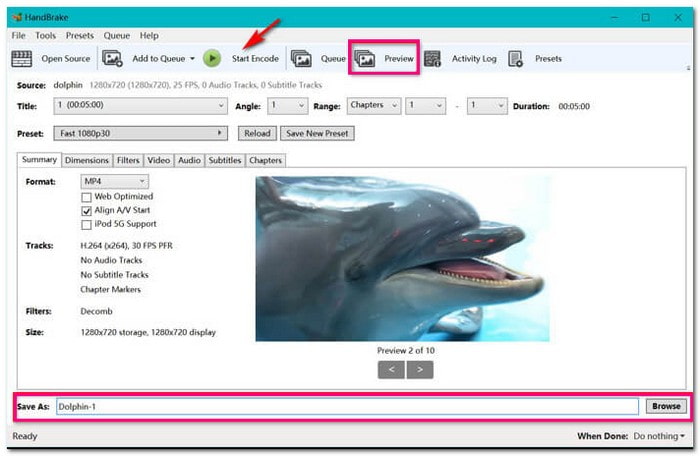
हैंडब्रेक का उपयोग करके WTV को MP4 फ्रीवेयर में कैसे परिवर्तित किया जाए, जो आपके वीडियो को व्यापक श्रेणी के उपकरणों पर चलाने में मदद करता है।
भाग 3. व्यावसायिक सॉफ़्टवेयर का उपयोग करके WTV को MP4 में बदलें
यदि आप रूपांतरण प्रक्रिया को सरल बनाने के लिए सावधानीपूर्वक डिज़ाइन किया गया अत्यधिक उन्नत प्रोग्राम पसंद करते हैं, तो आप इस पर भरोसा कर सकते हैं AVAide MP4 कन्वर्टर. इस प्रोग्राम को WTV फ़ाइलों को MP4 में परिवर्तित करने को एक सहज अनुभव बनाने के लिए इंजीनियर किया गया है, जो इसे सबसे अच्छा WTV से MP4 कनवर्टर बनाता है।
वीडियो परिवर्तित करते समय प्राथमिक चिंताओं में से एक गुणवत्ता खोने का जोखिम है। AVAide MP4 कन्वर्टर इस पर विचार करता है, यह सुनिश्चित करते हुए कि परिवर्तित आउटपुट उच्च गुणवत्ता वाले वीडियो और ऑडियो को बनाए रखता है। इसके अलावा, यह आपको अपनी विशिष्ट आवश्यकताओं के अनुसार कई सेटिंग्स बदलने में सक्षम बनाता है। यह रूपांतरण प्रक्रिया को अनुकूलित करता है, जिससे आपको लंबा इंतजार नहीं करना पड़ेगा, जिससे यह सुविधाजनक और समय की बचत होगी।
- इसमें एक सहज ज्ञान युक्त इंटरफ़ेस है जिसे नेविगेट करना आसान है।
- यह बैच रूपांतरण का समर्थन करता है, जिससे उपयोगकर्ता लगातार कई फ़ाइलों को संसाधित कर सकते हैं।
- यह उपयोगकर्ताओं को आउटपुट पर पूर्ण नियंत्रण रखने की अनुमति देता है।
- यह उन्नत हाई-स्पीड वीडियो प्रोसेसिंग एल्गोरिदम से युक्त है।
- यह बुनियादी संपादन कार्यक्षमताएँ प्रदान करता है।
स्टेप 1सबसे पहले, आधिकारिक वेबसाइट से AVAide MP4 कन्वर्टर डाउनलोड करें। एक बार डाउनलोड और इंस्टॉल हो जाने पर प्रोग्राम खोलें।
चरण दोके पास जाओ कनवर्टर टैब पर क्लिक करें और (+) बटन। वह WTV फ़ाइल चुनें जिसे आप कनवर्ट करना चाहते हैं।
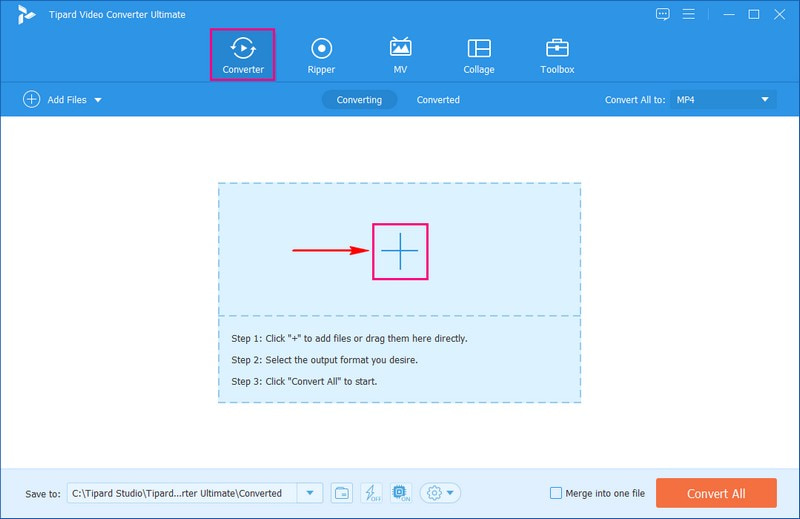
चरण 3दबाएं प्रोफ़ाइल मेनू, और चुनें MP4 अंतर्गत वीडियो जैसा प्रारूप आप चाहते हैं।
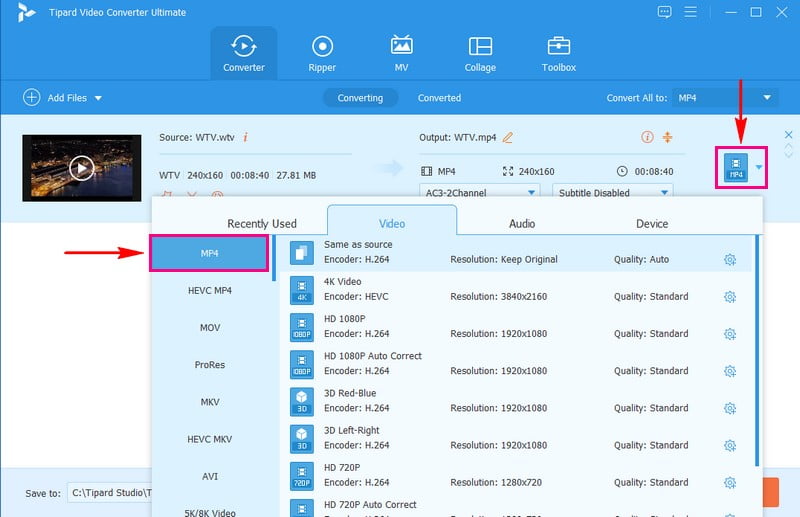
चरण 4आप चाहें तो वीडियो और ऑडियो सेटिंग्स को कस्टमाइज़ कर सकते हैं। क्लिक करें गियर पहिया वीडियो की गुणवत्ता, फ्रेम दर और ऑडियो सेटिंग्स बदलने के लिए बटन। जब आपका काम पूरा हो जाए तो क्लिक करें नया बनाओ.
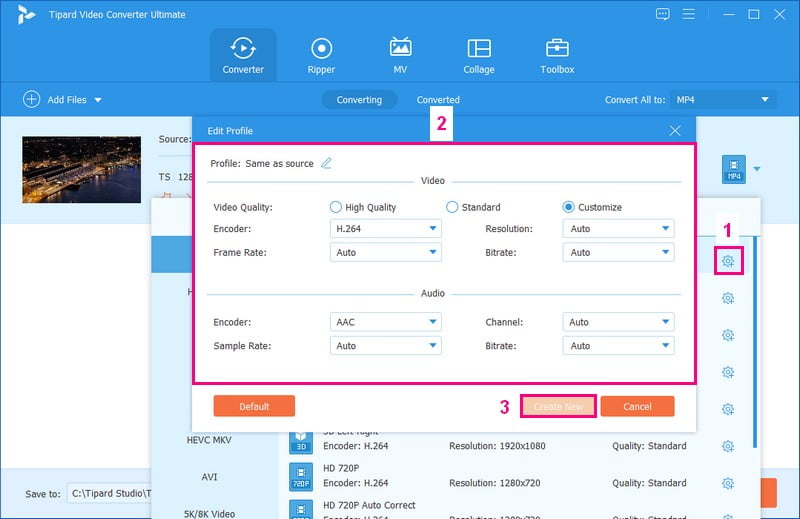
चरण 5जब आप अपनी सेटिंग्स से खुश हों, तो क्लिक करें सभी को रूपांतरित करें बटन। रूपांतरण पूरा हो जाने पर आपका नया MP4 वीडियो आपके कंप्यूटर पर सहेजा जाएगा।
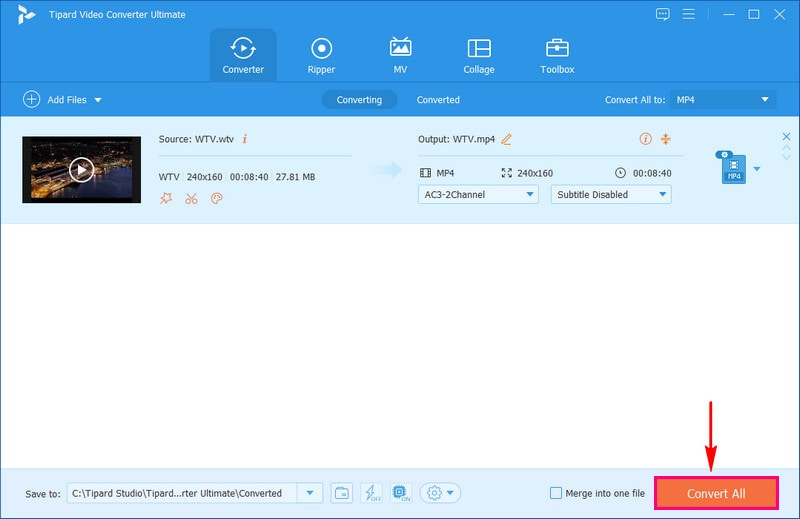
AVAide MP4 कन्वर्टर आपको WTV को आसानी से MP4 में बदलने में मदद कर सकता है, जो आपके वीडियो देखने के अनुभव को बेहतर बनाता है।
भाग 4. ऑनलाइन सेवा का उपयोग करके WTV को MP4 में बदलें
डाउनलोड करने योग्य सॉफ़्टवेयर के विपरीत, AVAide मुफ्त वीडियो कनवर्टर ऑनलाइन किसी भी स्थापना की आवश्यकता नहीं है. आप इसे सीधे अपने वेब ब्राउज़र में उपयोग कर सकते हैं, जिससे सॉफ़्टवेयर डाउनलोड और इंस्टॉलेशन की आवश्यकता समाप्त हो जाएगी।
यह वेब-आधारित प्लेटफ़ॉर्म एक सीधा इंटरफ़ेस पेश करता है, जो इसे सभी तकनीकी स्तरों के उपयोगकर्ताओं के लिए सुविधाजनक बनाता है। यह रूपांतरण के दौरान आपके वीडियो की गुणवत्ता बनाए रखता है, इसलिए आप किसी भी मूल दृश्य या ऑडियो स्पष्टता को नहीं खोएंगे। यदि आपकी विशिष्ट प्राथमिकताएँ हैं, तो आप अपनी आवश्यकताओं के अनुरूप गुणवत्ता और रिज़ॉल्यूशन जैसी वीडियो सेटिंग्स को अनुकूलित कर सकते हैं।
AVAide Free Video Converter Online का उपयोग करके WTV को मुफ़्त में MP4 में बदलने के चरण नीचे दिए गए हैं:
स्टेप 1सबसे पहले और सबसे महत्वपूर्ण, अपना वेब ब्राउज़र चलाएं और AVAide Free Video Converter Online वेबसाइट पर जाएं।
चरण दोदबाएं अपनी फ़ाइलें जोड़ें अपना WTV वीडियो चुनने और अपलोड करने के लिए बटन।
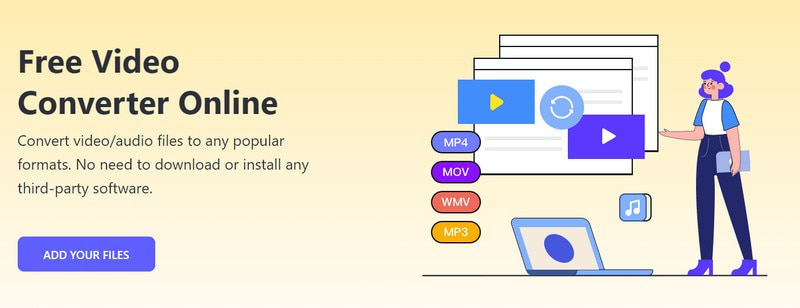
चरण 3अपना वीडियो अपलोड करने के बाद चुनें MP4 जिस प्रारूप में आप अपना WTV वीडियो बनाना चाहते हैं।
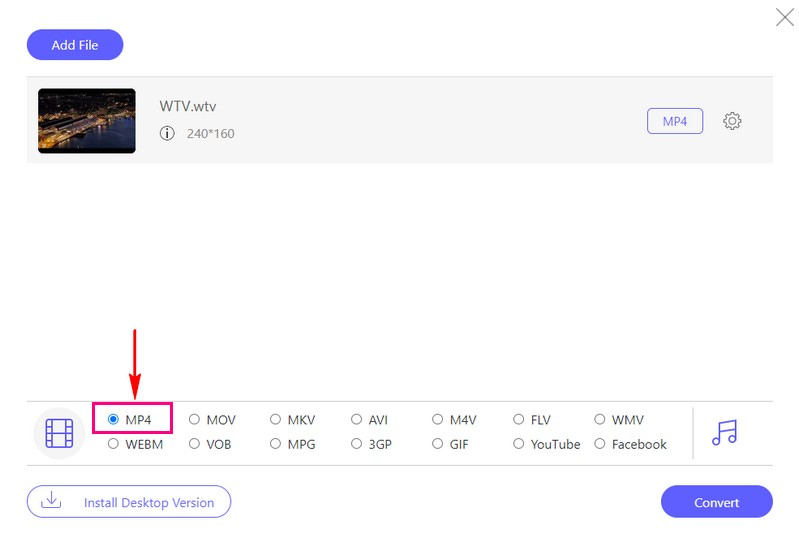
चरण 4मान लीजिए कि आप वीडियो और ऑडियो का स्वरूप और ध्वनि बदलना चाहते हैं; क्लिक करें गियर पहिया बटन। आप रिज़ॉल्यूशन, फ़्रेम दर और बहुत कुछ बदल सकते हैं। पर क्लिक करना याद रखें ठीक है अपने परिवर्तनों की पुष्टि करने के लिए बटन।
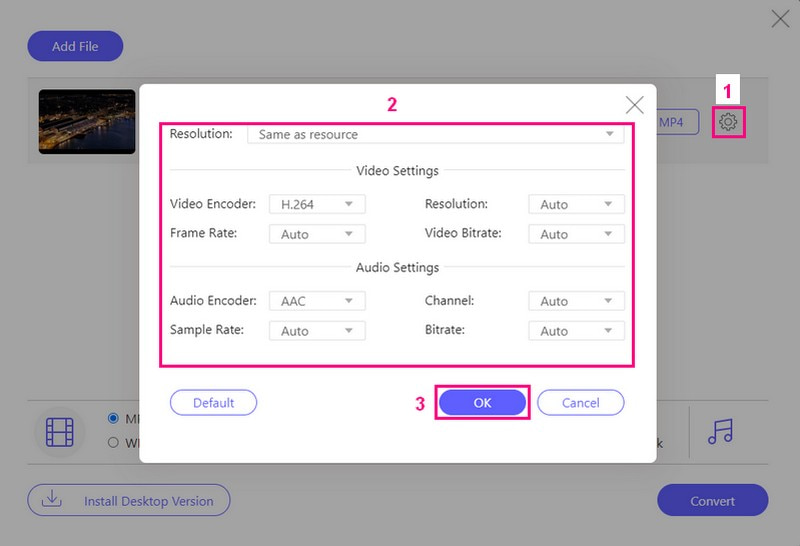
चरण 5एक बार अपनी पसंद से संतुष्ट हो जाएं, तो क्लिक करें धर्मांतरित बटन। आपका आउटपुट वीडियो आपके कंप्यूटर पर सहेजा जाएगा। आप इसे अपने स्थानीय फ़ोल्डर में पा सकते हैं.
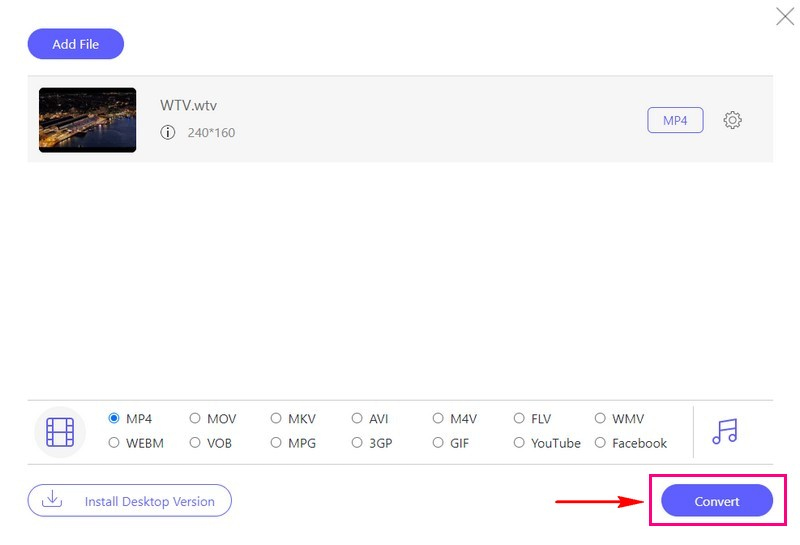
भाग 5. WTV को MP4 में परिवर्तित करने के बारे में अक्सर पूछे जाने वाले प्रश्न
क्या मैं सुरक्षित WTV फ़ाइलें परिवर्तित कर सकता हूँ?
बिल्कुल! लेकिन वहां एक जाल है। केवल MCEBuddy ही विज्ञापनों से संरक्षित WTV फ़ाइलों के साथ काम कर सकता है। आपको उन संरक्षित WTV फ़ाइलों को कॉपी और परिवर्तित करने के लिए एक विशिष्ट प्रोग्राम का उपयोग करना होगा।
क्या कोई VLC प्लेयर WTV फ़ाइलें चला सकता है?
VLC अपने आप WTV फ़ाइलें नहीं खोल सकता। के-लाइट कोडेक पैक प्राप्त करना सबसे अच्छा होगा, जिसमें इसे काम करने के लिए वीएलसी में डब्ल्यूटीवी फाइलों को चलाने के लिए विशेष कोड शामिल है।
क्या WTV को MP4 में बदलना कानूनी है?
आपके उपयोग के लिए वीडियो परिवर्तित करना आमतौर पर ठीक है। लेकिन याद रखें, ऐसे वीडियो साझा करना जो किसी और के हैं और जिनके पास कॉपीराइट सुरक्षा है, आपको परेशानी में डाल सकते हैं। कॉपीराइट सामग्री के बारे में नियमों का पालन करना आवश्यक है।
क्या मैं WTV वीडियो को MP4 में कनवर्ट करने से पहले संपादित कर सकता हूँ?
हाँ! आप अपनी आयातित वीडियो फ़ाइलों को MP4 में कनवर्ट करने से पहले संपादित करने के लिए AVAide MP4 कनवर्टर का उपयोग कर सकते हैं। यह प्रोग्राम संपादन कार्यक्षमताएँ प्रदान करता है जिनकी आपको अपने वीडियो के स्वरूप को निखारने के लिए आवश्यकता हो सकती है।
क्या मूल WTV और परिवर्तित MP4 के बीच कोई गुणवत्ता अंतर है?
परिवर्तित वीडियो की गुणवत्ता प्रोग्राम और आपके द्वारा चुनी गई सेटिंग्स से प्रभावित हो सकती है। आप इसे अच्छा बनाए रख सकते हैं, लेकिन यदि आप इसे बहुत अधिक संपीड़न के साथ बहुत छोटा बनाते हैं तो इसकी कुछ गुणवत्ता कम हो सकती है।
निष्कर्षतः, सीखना WTV फ़ाइलों को MP4 में कैसे परिवर्तित करें विभिन्न उपकरणों पर आपके पसंदीदा शो और वीडियो देखने की आपकी क्षमता में उल्लेखनीय वृद्धि हो सकती है। आप AVAide MP4 Converter जैसे प्रोग्राम का उपयोग कर सकते हैं, जो व्यापक अनुकूलन विकल्प और उपयोगकर्ता के अनुकूल सुविधाएँ प्रदान करता है। इसके अलावा, आप AVAide मुफ़्त वीडियो कन्वर्टर ऑनलाइन प्राप्त कर सकते हैं, जो इस प्रक्रिया को पहले से कहीं अधिक सुलभ बनाता है।
उच्च आउटपुट गुणवत्ता के साथ किसी भी वीडियो प्रारूप को MP4 में बदलने के लिए एक बहुक्रियाशील MP4 कनवर्टर।



 सुरक्षित डाऊनलोड
सुरक्षित डाऊनलोड


